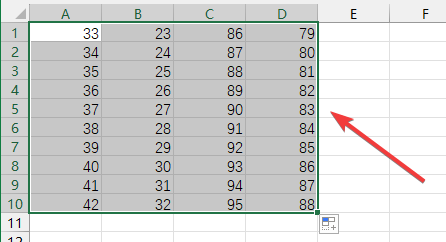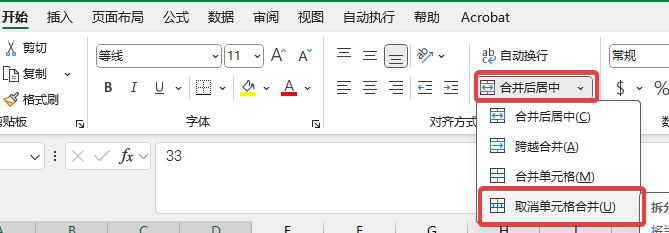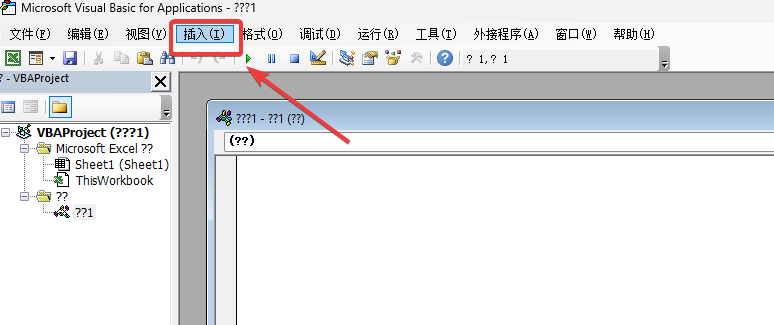在 Excel 中跨表格(或跨工作簿)复制粘贴数据时,如果选择了多个不连续的单元格区域,可能会弹出“无法对多重选择区域执行此操作”的错误提示。这通常是因为 Excel 不支持一次性跨工作表或工作簿粘贴多个不连续区域,或者目标区域的格式与源数据不兼容。本文将介绍几种解决方案,帮助你正确复制粘贴数据。
1. 取消多重选择,仅选择单一区域复制
Excel 不支持跨工作表复制多个不连续的单元格(如 A1:A5 和 C1:C5),因此应尽量选择连续区域进行复制。
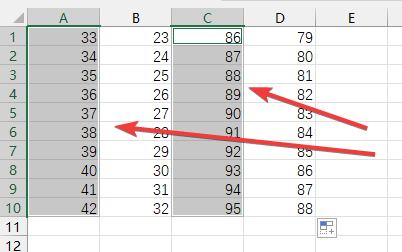
1.1 只选择一个连续区域复制
- 选中需要复制的区域,确保它是连续的,如
A1:D10。

- 按 Ctrl + C 复制后,切换到目标工作表或工作簿。
- 选择目标单元格,按 Ctrl + V 粘贴。
如果需要复制多个不连续区域,可以分别复制粘贴,而不是一次性选择多个区域。
2. 先复制到同一张工作表,再移动数据
如果确实需要跨表复制多个区域的数据,可以先复制到同一个工作表,然后再粘贴到目标表。
2.1 在同一张表中复制后再粘贴
- 在源表格中选择多个区域,按 Ctrl + C 复制。
- 在同一张表中找到空白区域,按 Ctrl + V 粘贴。
- 选择粘贴后的数据,再次复制,切换到目标工作表,粘贴到需要的位置。
这样做可以绕过 Excel 对多重选择区域的限制,确保数据完整复制。
3. 使用“选择性粘贴”
如果只是想复制数值、格式或公式,可以使用 Excel 的 选择性粘贴 功能。
3.1 使用选择性粘贴方法
- 选择要复制的区域,按 Ctrl + C。
- 切换到目标工作表,右键点击目标单元格,选择 选择性粘贴。
- 根据需求选择:
- 仅粘贴数值:适用于去掉公式,仅保留数据。
- 仅粘贴格式:适用于保留样式但不粘贴数据。
- 粘贴链接:用于保持数据同步更新。
使用这种方法可以避免 Excel 直接报错,同时保持数据格式一致。
4. 复制时取消合并单元格
如果源数据区域包含合并单元格,Excel 可能会阻止复制粘贴操作。
4.1 取消合并单元格后再复制
- 选择要复制的区域。
- 在 “开始” 选项卡中,点击 “合并后居中”,取消合并单元格。

- 重新复制数据,切换到目标表格粘贴。
如果目标区域需要保持合并单元格,可以在粘贴后手动重新合并。
5. 使用 VBA 宏复制多个区域
如果需要频繁复制多个不连续区域,可以使用 VBA 宏 代码自动完成操作。
5.1 运行 VBA 代码复制多个区域
- 按 Alt + F11 打开 VBA 编辑器。

- 点击 插入 > 模块,输入以下代码:
Sub CopyMultipleRanges() Dim wsSource As Worksheet Dim wsTarget As Worksheet Dim rng1 As Range, rng2 As Range ' 设置源和目标工作表 Set wsSource = ThisWorkbook.Sheets("Sheet1") ' 修改为源表名称 Set wsTarget = ThisWorkbook.Sheets("Sheet2") ' 修改为目标表名称 ' 设置要复制的多个区域 Set rng1 = wsSource.Range("A1:A5") Set rng2 = wsSource.Range("C1:C5") ' 复制并粘贴 rng1.Copy wsTarget.Range("A1") rng2.Copy wsTarget.Range("B1") End Sub - 运行宏,Excel 会自动将多个区域的数据复制到目标表格对应位置。
当 Excel 提示**“无法对多重选择区域执行此操作”时,通常是因为 Excel 不支持一次性跨工作表复制多个不连续区域**。解决方案包括:改为复制连续区域、先复制到同一张表再粘贴、使用选择性粘贴、取消合并单元格、使用 VBA 宏或 Power Query 处理数据。按照这些方法,你可以顺利完成 Excel 跨表格数据复制,并避免格式错误或数据丢失的问题。
Views: 3464